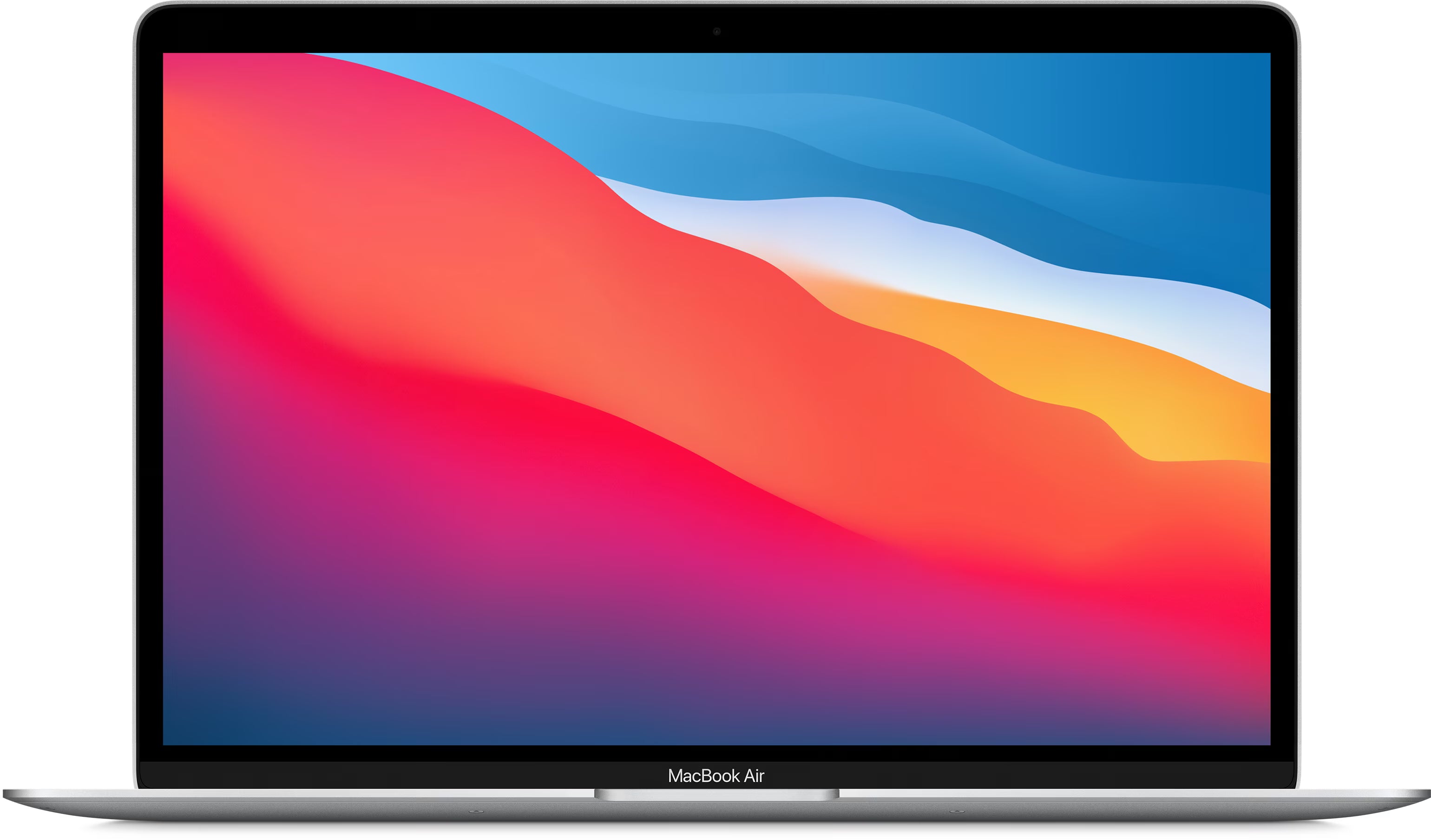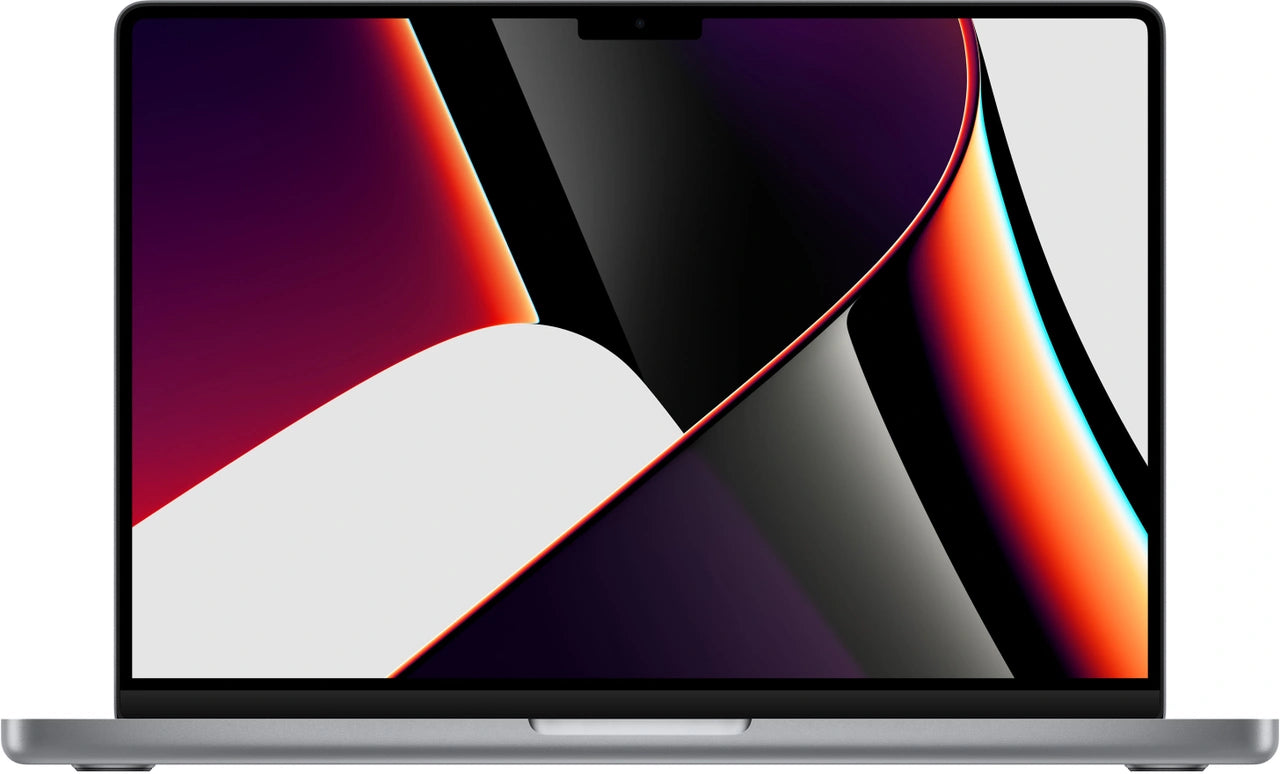Vliegtuigmodus: De onderschatte batterijbesparende functie
Vliegtuigmodus op je MacBook. Je gebruikt het waarschijnlijk nooit. Hooguit als de stewardess het vraagt. Logisch ook: waarom zou je vrijwillig je WiFi uitschakelen? Je AirPods werken niet meer. Geen mails, geen berichten, geen internet. Digitaal afgesloten van de wereld.
Maar hier komt het: de vliegtuigmodus is misschien wel de meest onderschatte functie van je MacBook. Niet vanwege vliegtuigen, maar vanwege wat het met je batterij doet. En met je concentratie. Terwijl iedereen klaagt over de korte accuduur van moderne laptops en dure accessoires koopt voor extra stroom, zit de oplossing al in je systeem. Één simpele klik kan het verschil maken tussen een lege batterij om drie uur 's middags of doorwerken tot het einde van de dag.
Nuttige links
- Refurbished MacBook collectie - ontdek betaalbare alternatieven
- Alle refurbished Apple-producten - complete overzicht
- MacBook accessoires - voor optimaal gebruik
Wat doet vliegtuigmodus precies met je MacBook?
De vliegtuigmodus schakelt alle draadloze verbindingen uit: WiFi, Bluetooth en andere netwerkfuncties. Het systeem stopt met zoeken naar netwerken, wat continu energie kost. Je laptop wordt een eiland van rust en efficiëntie. Geen achtergrondprocessen die stiekem data synchroniseren. Geen apps die om de haverklap verbinding maken met servers.
Het verschil in batterijverbruik is meetbaar. Een MacBook Air uit 2023 houdt het normaal ongeveer 15 uur vol bij standaard gebruik. Met vliegtuigmodus ingeschakeld stijgt dit naar 18 tot 20 uur. Bij een MacBook Pro zie je vergelijkbare verbeteringen: van 12 naar 15 uur werkelijke gebruikstijd.
Wanneer is vliegtuigmodus echt handig?
Tijdens lange treiritten zonder stopcontacten. Op drukke plekken waar tientallen WiFi-netwerken om aandacht vechten. In de bibliotheek waar je écht moet focussen op die deadline. Of gewoon thuis, als je merkt dat je om de vijf minuten naar je mails kijkt.
De modus werkt ook perfect voor:
- Presentaties zonder onderbrekingen door meldingen
- Video's bewerken zonder batterijstress
- Lange schrijfsessies waarbij internet alleen maar afleidt
- Onderweg werken met beperkte oplaadmogelijkheden
Stap voor stap: vliegtuigmodus activeren
Er zijn drie manieren om de functie in te schakelen. De snelste methode gebruikt het bedieningspaneel:
- Klik rechtsboven op het WiFi-symbool in je menubalk
- Schakel WiFi uit met één klik
- Doe hetzelfde voor Bluetooth via het Bluetooth-symbool
Voor de systeemvoorkeuren-route:
- Open het Apple-menu linksboven
- Kies 'Systeemvoorkeuren' (of 'Systeeminstellingen' op nieuwere versies)
- Selecteer 'Netwerk'
- Zet WiFi uit via de knop
- Ga naar Bluetooth-instellingen en schakel ook deze uit
De derde optie gebruikt sneltoetsen. Maak een eigen toetsencombinatie aan via Systeemvoorkeuren > Toetsenbord > Sneltoetsen. Handig voor wie de modus regelmatig gebruikt.
Wat kun je nog wel doen zonder verbinding?
Meer dan je denkt. Tekstverwerkers zoals Pages en Word werken prima offline. Spreadsheets in Numbers of Excel draaien gewoon door. Foto's bewerken in Photos of Photoshop lukt zonder internet. Zelfs bepaalde apps hebben offline-mogelijkheden die je misschien nooit gebruikt.
Spotify en Apple Music laten je offline muziek afspelen als je playlists vooraf download. Netflix biedt downloadopties voor series en films. Veel productiviteitsapps zoals Notion en Obsidian hebben lokale versies.
De nadelen eerlijk benoemen
Natuurlijk heeft vliegtuigmodus ook beperkingen. Je mist real-time communicatie via Slack of Teams. Cloud-synchronisatie stopt tijdelijk. AirDrop werkt niet meer voor bestandsoverdracht. Je AirPods moeten via kabel als je muziek wilt luisteren.
Voor sommige werkzaamheden is dit onpraktisch. Ontwikkelaars die constant code pushen naar GitHub. Designers die samenwerken in Figma. Support-medewerkers die direct bereikbaar moeten zijn. Voor hen is selectief uitschakelen een betere optie.
Slim combineren met andere batterijbesparende tips
Vliegtuigmodus werkt het beste in combinatie met andere aanpassingen. Verlaag je schermhelderheid met 20 procent. Schakel keyboard-verlichting uit overdag. Sluit apps die je niet gebruikt volledig af in plaats van minimaliseren.
Op een refurbished MacBook uit 2020 of 2021 merk je extra verschil. Deze modellen hebben vaak al wat batterijslijtage. De combinatie van vliegtuigmodus en lagere helderheid kan de gebruikstijd verdubbelen.
Praktische scenario's uit het echte leven
Een journalist die onderweg artikelen schrijft in de trein tussen Amsterdam en Brussel. Zonder vliegtuigmodus: batterij leeg bij aankomst. Met vliegtuigmodus: nog 40 procent over.
Een student die de hele dag college volgt zonder stopcontact in de buurt. Normaal moet hij om twee uur opladen. Met vliegtuigmodus houdt de laptop het tot vijf uur vol.
Een consultant die presentaties voorbereidt tijdens vluchten. Zelfs met de beperkte vliegtuigmodus van airlines kan hij doorwerken zonder zorgen over de accu.
Veelgestelde vragen over vliegtuigmodus
Beschadigt het frequent in- en uitschakelen mijn hardware?
Nee, de WiFi- en Bluetooth-chips zijn ontworpen voor miljoenen schakelcycli. Je kunt het gerust dagelijks doen.
Werkt het op alle MacBook-modellen?
Ja, vanaf macOS 10.7 Lion uit 2011. Nieuwere versies hebben verfijndere opties voor selectief uitschakelen.
Kan ik alleen WiFi uitschakelen en Bluetooth aanlaten?
Absoluut. Dit is handig voor wie draadloze koptelefoons of een muis gebruikt maar geen internet nodig heeft.
De onderschatte waarde voor je productiviteit
Vliegtuigmodus dwingt je tot focused werken. Geen YouTube-rabbit holes. Geen impulsieve social media-checks. Geen eindeloze nieuwssites. Je brein krijgt rust om echt na te denken.
Probeer het eens een week. Schakel vliegtuigmodus in tijdens je belangrijkste werkuren. De eerste dagen voelt het onwennig. Daarna merk je dat je meer gedaan krijgt in minder tijd. En je batterij houdt het langer vol als bonus.
Meer dan alleen een vliegtuigfunctie
Vliegtuigmodus blijkt dus veel meer dan een verplicht nummer in het vliegtuig. Het is een simpele manier om uren extra batterijduur te winnen en tegelijk je concentratie te beschermen. Geen ingewikkelde trucs, geen dure accessoires nodig. Gewoon WiFi en Bluetooth uit, en je MacBook draait merkbaar langer door.
Vooral op oudere modellen of tijdens lange werkdagen zonder stopcontact maakt het verschil. Probeer het gewoon eens uit tijdens je volgende werkssessie. De kans is groot dat je verrast bent door hoeveel je gedaan krijgt én hoeveel batterij je overhoudt.